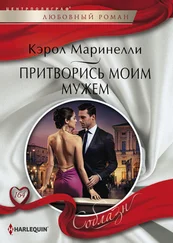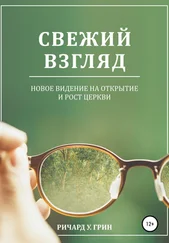Я в процессе съемки своей миниатюры. Локтями опираюсь о колени, чтобы руки не дрожали, и на мне полосатые носки.
• Очень важно немного приблизить изображение зумом, если у вас обычная «мыльница».По умолчанию в ней очень широкий угол, и если этого не сделать, края картины на изображении будут искривленными. Это можно проверить: загрузите изображение в компьютер и кадрируйте его. Если стороны не будут прямыми, сделайте новую фотографию с б о льшим приближением.
• Старайтесь, чтобы плоскость матрицы была максимально параллельна плоскости картины!Если картина будет в перспективном сокращении (сверху шире, чем снизу, или наоборот), исправить это будет очень сложно. Это архиважный момент, хотя и неочевидный. Другими словами, ваша задача в том, чтобы каждая сторона картины была параллельна соответствующей стороне дисплея. Я на всякий случай всегда делаю несколько дублей, чтобы хотя бы один был удачным.

Я предпочитаю откидывать ЖК-дисплей и разворачивать к себе, чтобы проверять параллельность матрицы и картины.
Необязательно снимать картину так крупно, чтобы она занимала всю площадь кадра. Если картина в темных тонах, а вы заполните ею весь кадр, фотография может получиться переэкспонированной (слишком светлой). Если картина в светлых тонах и находится слишком далеко от вас, экспозиция, наоборот, может оказаться недостаточной (фото будет слишком темным). Внимательно смотрите на экран и пробуйте менять расстояние до картины. Когда она будет выглядеть наиболее «правдиво», нажимайте на спуск затвора.
Убедитесь, что вы выбрали режим RAW или JPEG максимального качества. Этот параметр можно выбрать в настройках фотокамеры. К сожалению, меню всех камер отличаются друг от друга, поэтому придется поискать путь к нужному пункту в инструкции. В моей камере есть опция выбора разрешения Мп (в мегапикселях) – 10, 6, 2 или 0,3. Я установила максимальное значение – 10 Мп.
Не используйте вспышку! Она дает блики, а это именно то, чего мы с таким трудом пытаемся избежать (пример ниже).

1. Ужасно! Одна из моих картин, снятая со вспышкой. 2. Красное платье на двоих . 2013. Масло, деревянная панель. 15 × 15 см. Та же самая картина, снятая обычным способом – без вспышки.
Я советую делать несколько снимков, каждый раз выстраивая кадр заново. Также попробуйте сделать фотографии внутри дома – в разных местах и в разное время дня. Помечайте, когда и где сделан каждый снимок, чтобы при просмотре на экране компьютера определить, какой вариант съемки оптимален. Потом вы будете уверены, что в этом месте в это время все получится как надо.
После того как вы успешно перенесли репродукцию на компьютер, определитесь с тем, в какой программе вы будете ее обрабатывать. Вариантов множество. Самые сложные стоят дороже всего. Если программа нужна вам только для подготовки изображения к размещению онлайн, можно выбрать простой редактор и сэкономить деньги.
Ниже перечислены самые популярные программы для обработки изображений. Это ни в коем случае не полный список, поскольку появляются все новые и новые фоторедакторы. К сожалению, все подвержено переменам, поэтому к тому времени, как вы будете это читать, возможно, некоторые из них безнадежно устареют. По этой причине я привожу только краткий обзор для каждой программы. На сайте dailypaintworks.com(в разделе Tutorials) вы найдете онлайн-урок (стоимостью 10 долларов) с детальным описанием всех шагов – от открытия файла до сохранения – для каждой из перечисленных программ.
Photoshop
Я использую Photoshop. Это самая удобная программа, хотя она может показаться сложной, если раньше вы не имели с ней дела. Купить или использовать ее очень дорого. Если она у вас уже есть и вы умеете в ней работать – отлично! Если же нет, рекомендую приобрести книгу с описанием работы в вашей версии программы.
Photoshop Elements
Более дешевым вариантом будет Photoshop Elements (от 70 до 100 долларов в зависимости от места покупки). Интерфейс гораздо более понятный, чем у полной версии Photoshop, и есть все для обработки изображения с целью публикации в интернете.
Читать дальше
Конец ознакомительного отрывка
Купить книгу
![Кэрол Марин Ни дня без кисти [Как рисовать часто и понемногу, сохранять свежий взгляд, не бояться экспериментов, быть уверенным и свободным в творчестве] обложка книги](/books/29665/kerol-marin-ni-dnya-bez-kisti-kak-risovat-chasto-i-cover.webp)